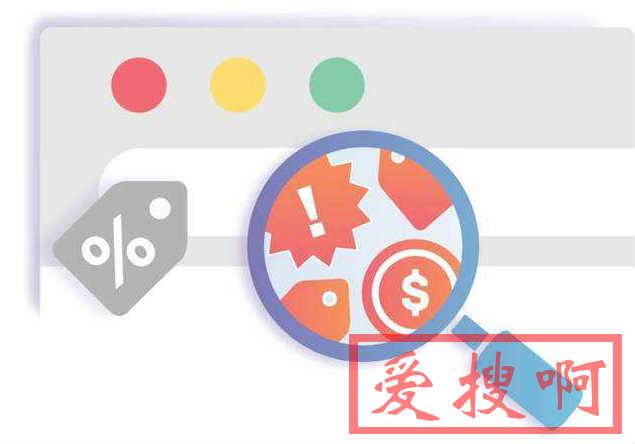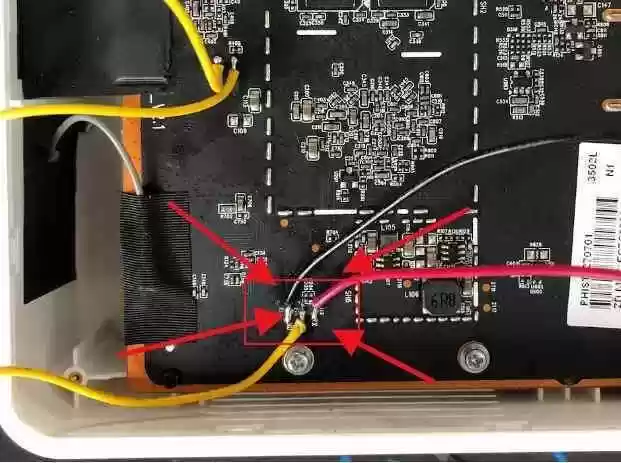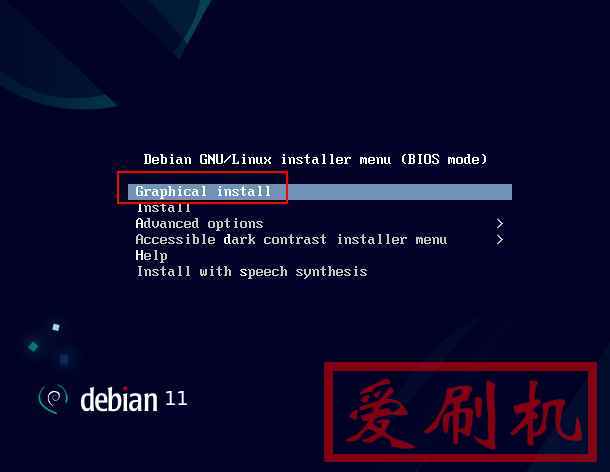电脑添加网络USB打印机,openwrt路由安装配置打印机,openwrt路由器配置扫描仪
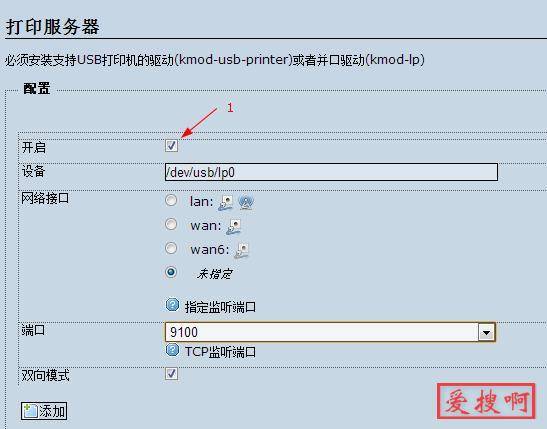
一直以来都是用703N刷OPENWRT后做打印服务器,稳定运行2年多了。打印机是HP1005和epson L360.两台都是一打印扫描一体机,未使用扫描功能。703n的小空间只能安装打印IPK.
近来看到YOUKU YK1 有16M的空间。于是从26包邮从*鱼购入。刷OPENWRT,启动 后发现WIFI信号极弱,联系卖家说原来就这样,原来此路由是人家有问题不要的。想想算了,就26元钱。好在LAN可用,先不桥接。
设备:优酷路由宝 YK-1L
操作系统:OpenWrt 19.07.2
OpenWRT路由器安装打印服务
1,安装kmod-usb-printer, p910nd, luci-app-p910nd,重启,到“系统-启动项”确认P910ND已经启动。没看到USB-PRINTER,老固件是有这一项的。
2,SSH登录,输入
dmesg | grep printer
查看返回信息,确认安装打印驱动成功
2,SSH登录,输入
netstat -an
命令查看端口9100已经监听
3,添加windows 打印
openwrt路由器安装扫描服务
1,安装libsane, sane-daemon, sane-frontends, xinetd
2,安装sane-backends-all ,或根据你自己的打印机或扫描仪型号 安装相应的驱动,详见http://www.sane-project.org/sane-backends.html里面有支持设备列表
如没有找到你的相关设备,可以试试安装同品牌驱动,在/etc/sane.d/里面找到设备品牌,然后在该文件里添加一体机的<product ID> <device ID>,
ID可以在dmesg | grep printer命令的返回值中找 vid pid 的值
3,SSH运行
scanimage -L
有类似device `epson2:libusb:001:002′ is a Epson NX300 flatbed scanner返回的说明安装成功
4,SSH查看修改/etc/xinetd.d/sane-port:
service sane-port
{
socket_type = stream
port = 6566
wait = no
user = root
group = root
server = /usr/sbin/saned
disable = no #如这里是yes 那改为no
}
5,查看修改/etc/xinetd.conf
defaults
{
only_from = 192.168.1.1/24 #你的内网 网段
instances = 60
log_type = SYSLOG authpriv info
log_on_success = HOST PID
log_on_failure = HOST
cps = 25 30
}
includedir /etc/xinetd.d
6,在/etc/sane.d/saned.conf 中增加
192.168.1.1/24 #你的内网 网段
7,启动xinetd服务
/etc/init.d/xinetd start /etc/init.d/xinetd enable
8,重启
9,windows客户端
(1),wiasane 推荐 下载 https://github.com/mback2k/wiasane/releases/tag/v0.1.2.10
(2),sanewin 下载 https://sourceforge.net/projects/sanewinds/files/
(3)ScanTwain 下载 http://sanetwain.ozuzo.net/downloads/sanetwain137.zip
openWrt固件设置打印机,win系统设置添加打印机
1、计算机添加打印机
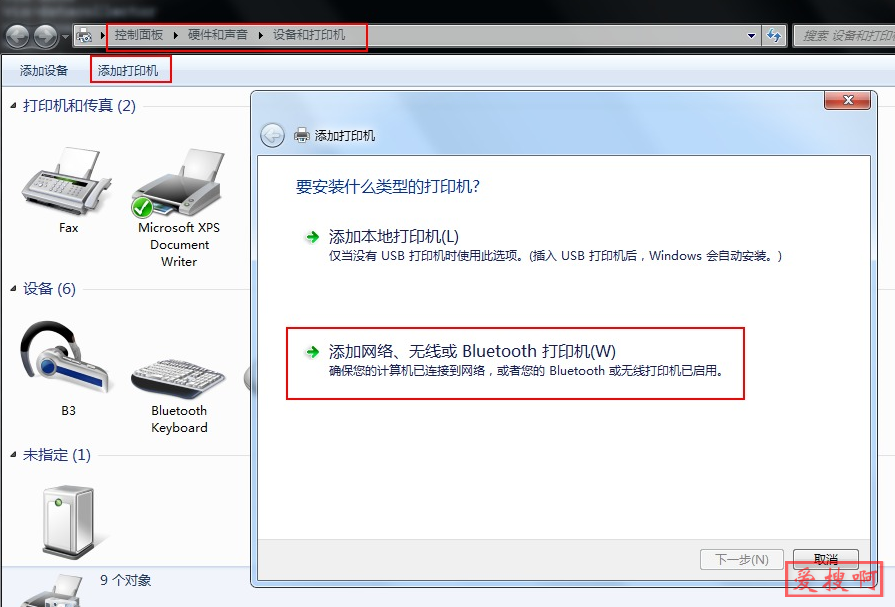
2、选择我要添加的计算机不在列表内
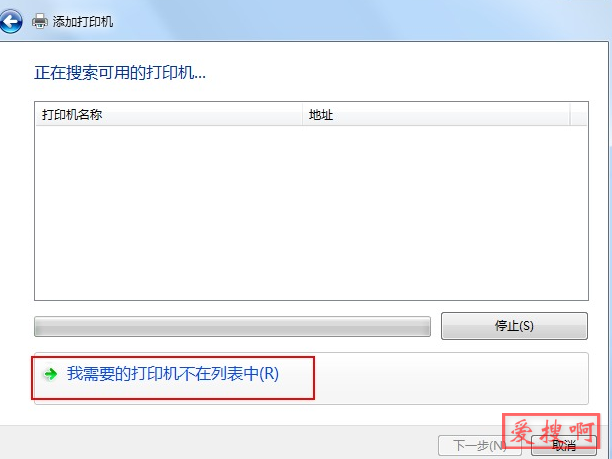
3、选择用TCP/IP地址添加
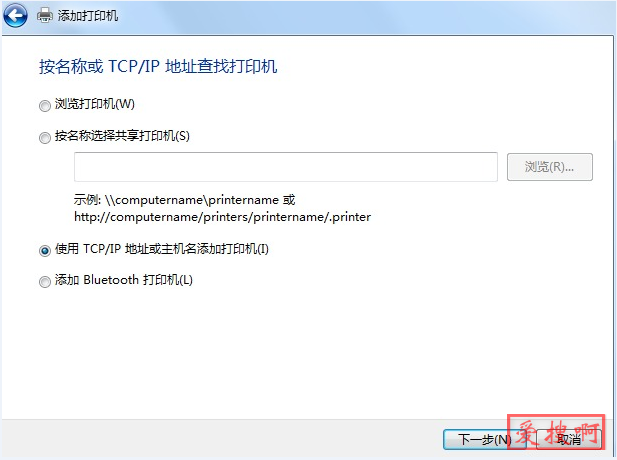
4、输入这里要输入路由器的IP地址(如果连接的二级路由就输入二级路由器,输入打印机连接的路由器IP)
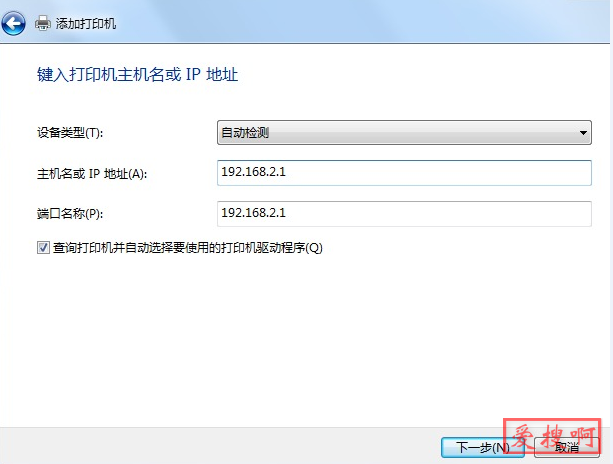
5、选择你自己的打印机类型
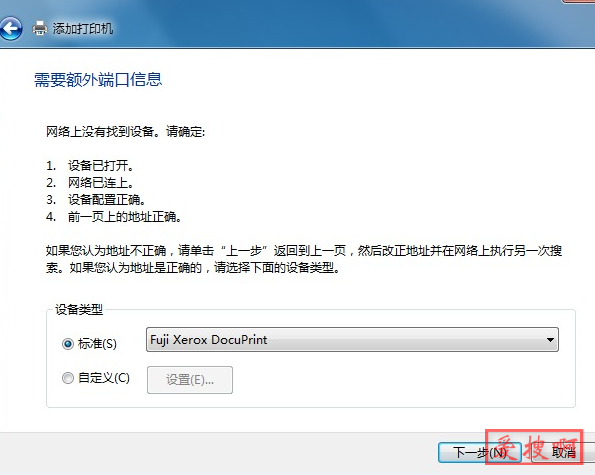
6、安装打印机相应的驱动
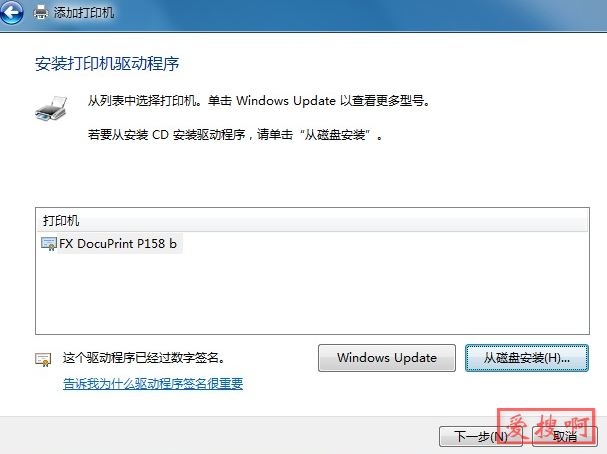
7、打印测试页测试一下是否正常
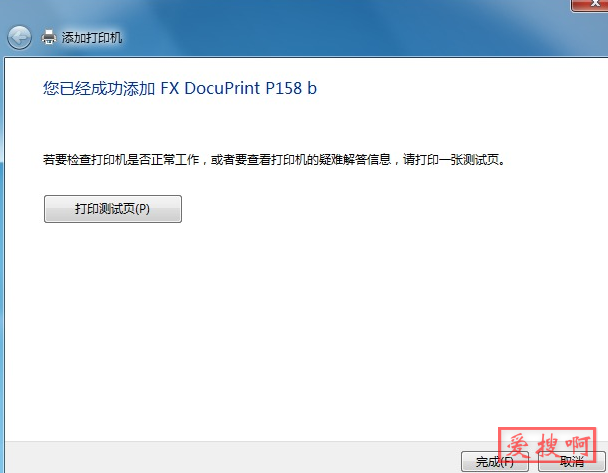
这里就成功了,可以打印试下成功吗
本站附件分享,如果附件失效,可以去找找看